Vedle sebe/Tisk plakátu
Funkce tisku vedle sebe/tisku plakátu umožňuje zvětšit obrazová data, rozdělit je na několik stránek a vytisknout tyto stránky na samostatné listy papíru. Takto vytištěné stránky lze také slepit a získat tiskovinu velkého formátu, např. plakát.

|

|
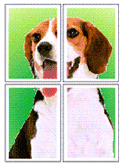
|
Při tisku vedle sebe/tisku plakátu postupujte takto:
Nastavení Vedle sebe/Tisk plakátu
Otevřete okno nastavení ovladače tiskárny
Nastavení možnosti Vedle sebe/Tisk plakátu
Na kartě Vzhled stránky (Page Setup) v seznamu Rozvržení stránky (Page Layout) vyberte možnost Vedle sebe/Plakát (Tiling/Poster).
Aktuální nastavení se zobrazí v náhledu nastavení na levé straně okna ovladače tiskárny.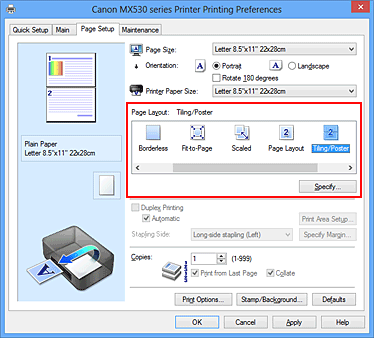
Vyberte požadovanou velikost papíru
Vyberte velikost papíru vloženého do zařízení ze seznamu Velikost papíru v tiskárně (Printer Paper Size).
Nastavte počet rozdělení obrazu a stránky, které se budou tisknout
V případě potřeby klepněte na tlačítko Zadat... (Specify...), v dialogovém okně Vedle sebe/Tisk plakátu (Tiling/Poster Printing) zadejte následující nastavení a klepněte na tlačítko OK.
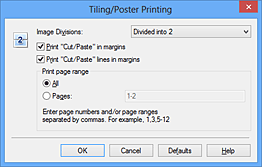
- Rozdělení obrazu (Image Divisions)
-
Zadejte počet částí (svislé x vodorovné).
Se zvyšujícím se počtem rozdělení roste i počet listů použitých k tisku. Pokud následně slepíte stránky dohromady, abyste vytvořili plakát, vyšší počet rozdělení vám umožní vytvořit větší plakát. - Tisk "Odstřihnout/Slepit" na okraje (Print "Cut/Paste" in margins)
-
Chcete-li vynechat slova "Odstřihnout" a "Slepit", zrušte zaškrtnutí tohoto políčka.
 Poznámka
Poznámka- V případě použití některých ovladačů tiskárny nebo provozních prostředí nemusí být tato funkce k dispozici.
- Tisk čar "Odstřihnout/Slepit" na okraje (Print "Cut/Paste" lines in margins)
- Chcete-li vynechat dělicí čáry, zrušte zaškrtnutí tohoto políčka.
- Rozsah tištěných stránek (Print page range)
-
Určuje rozsah tisku. Za normálních podmínek vyberte možnost Vše (All).
Chcete-li přetisknout jen určitou stránku, vyberte možnost Stránky (Pages) a zadejte číslo stránky, kterou chcete vytisknout. Chcete-li určit více stránek, zadejte čísla požadovaných stránek. Čísla stránek oddělujte čárkami nebo pomlčkou. Poznámka
Poznámka- Rozsah stránek můžete také zadat klepnutím na stránky v náhledu nastavení.
Dokončete nastavení
Na kartě Vzhled stránky (Page Setup) klepněte na tlačítko OK.
Po spuštění tisku bude dokument rozdělen na několik stránek.
Tisk pouze vybraných stránek
Pokud během tisku začne docházet nebo zcela dojde inkoust, můžete opakovat tisk pouze určitých stránek následujícím postupem:
Nastavte rozsah stránek
V náhledu nastavení v levé části karty Vzhled stránky (Page Setup) postupně klepněte na stránky, které se nemají tisknout.
Stránky, na které klepnete, jsou z náhledu odstraněny a zobrazují se pouze stránky, které se mají tisknout.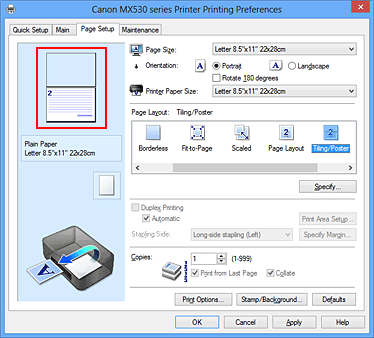
 Poznámka
Poznámka- Chcete-li odstraněné stránky zobrazit, znovu na ně klepněte.
- Klepnutím pravým tlačítkem na náhled nastavení vyberete možnost Tisknout všechny stránky (Print all pages) nebo Odstranit všechny stránky (Delete all pages).
Dokončete nastavení
Po dokončení výběru stránek klepněte na tlačítko OK.
Po zahájení tisku budou vytištěny pouze vybrané stránky.
 Důležité
Důležité
- Protože při tisku vedle sebe/tisku plakátu se dokument zvětší, může se stát, že výsledek tisku bude hrubý.

